&...
Windows10企业版激活的方法,是最近很多小伙伴们一直在问的问题,因此小编今天就告诉大家如何激活win10企业版的具体方法,希望能帮到大家。
如何激活Win10正式企业版系统呢?对于已经安装了Win10正式企业版的用户,需要将Win10正式企业版系统激活。下面就与大家分享一下激活Win10正式企业版的具体方法,希望能帮助大家。
一、在正式开始激活Win10正式企业版系统之前,我们需要先查看一下当前Win10正式企业版系统的激活状态:
右击桌面左下角的“Windows”按钮,选择“控制面板”。

Windows10企业版(图1)
二、从打开的“控制面板”界面中,依次进入“系统和安全”-“系统”。
在打开的新窗口中就可以查看当前Win10正式企业版系统的激活状态啦。
如图所示,小编的Win10正式企业版系统当前处于未激活状态。
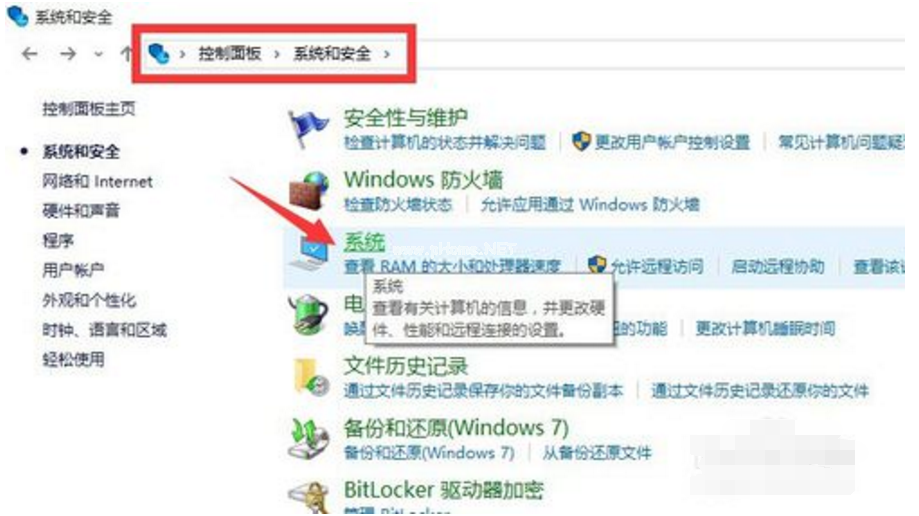
Windows10企业版(图2)

Windows10企业版(图3)
三、Win10正式企业版系统的激活方法:
右击桌面的左下角的“Windows”图标,从其右键菜单中选择“命令提示符(管理员)”项,以便打开 MSDOS界面。

Windows10企业版(图4)
四、待打开MSDOS界面后,依次输入以下命令:slmgr.vbs /upk
使用“Ctrl V”复制以上命令,然后在MSDOW窗口中按“Ctrl V”或“右击”以粘贴此命令,按回车进行确定。
此时弹出窗口显未“已成功卸载了产品密钥”。
Win10预览版安装方法图解
微软于1月24日正式发布“最后一个操作系统Win10预览版安装.相信许多用户都希望升级到最新版本的Win10系统来体验一下新系统.下面小编就与大家分享一下Windows10预览版方法.

Windows10企业版(图5)
五、接着输入以下命令:slmgr /ipk NPPR9-FWDCX-D2C8J-H872K-2YT43
弹出窗口提示:“成功的安装了产品密钥”。

Windows10企业版(图6)
六、继续输入以下命令:slmgr /skms zh.us.to
弹出窗口提示:“密钥管理服务计算机名成功的设置为zh.us.to”。

Windows10企业版(图7)
七、输入以下命令:slmgr /ato
按回车键后将弹出窗口提示:“成功的激活了产品”。
至此,Win10正式企业版系统激活成功。

Windows10企业版(图8)
最后再来确认一下Win10正式企业版系统的激活状态:
打开“控制面板”,依次进入“系统和安全”-“系统”界面,在此界面就可以查看当前Win10正式企业版的激活状态。
如图所示,表明已成功激活Win10正式企业版系统。
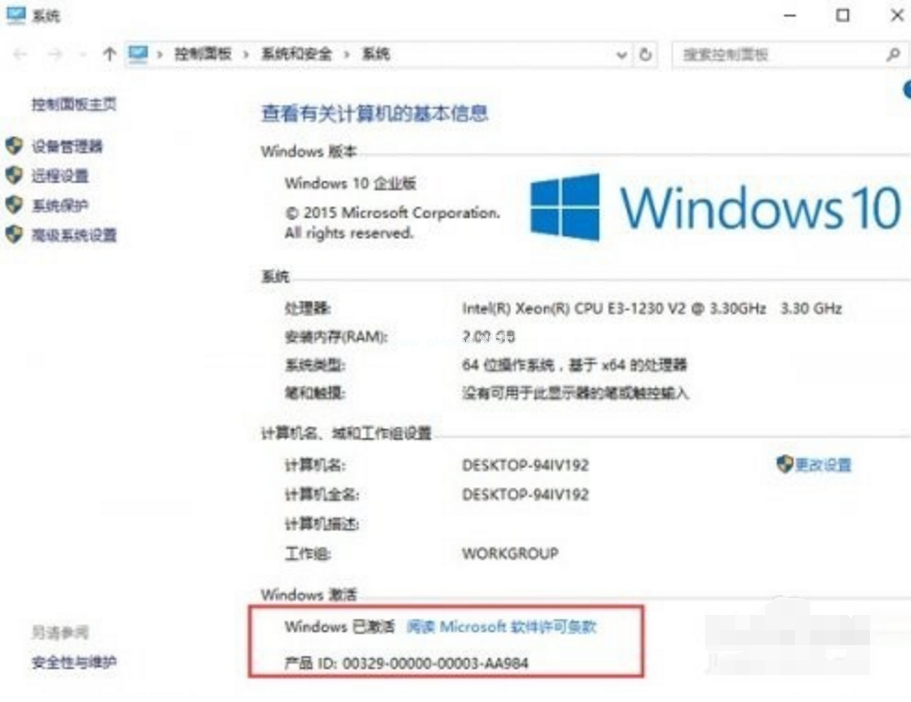
Windows10企业版(图9)
以上就是电脑技术教程《Win10企业版激活方法制作步骤》的全部内容,由下载火资源网整理发布,关注我们每日分享Win12、win11、win10、win7、Win XP等系统使用技巧!深度技术windows10纯净版推荐
深度技术windows10纯净版是一种适合新旧各种机型的系统,win10深度技术纯净版现在也是非常的简单,因为windows10纯净版可以帮助我们一键全自动备份系统等.






